Teknolojik gelişmeler sayesinde, cihazlar arasındaki bağlantılar artık çok daha kolay hale geldi. AnyDesk, bu konuda öne çıkan bir uygulamadır ve kullanıcıların cihazlarını uzaktan kontrol etmelerini sağlar. Peki, AnyDesk nedir, nasıl kullanılır ve ne işe yarar? Bu yazımızda, AnyDesk’in özelliklerinden nasıl faydalanabileceğinizi adım adım anlattık.
AnyDesk Nedir ve Ne İşe Yarar?
AnyDesk nedir? AnyDesk, Windows, Linux, MacOS, iOS ve Android işletim sistemlerinde çalışan bir uzaktan erişim aracıdır. Bu yazılım, cihazlar arasındaki bağlantıyı sağlar ve bir cihazın ekranını başka bir cihazda yansıtarak, kullanıcıların uzaktan cihazları kontrol etmelerine olanak tanır. Uzaktan erişim, özellikle teknik destek hizmetleri ve işbirlikçi çalışmalar için oldukça faydalıdır.
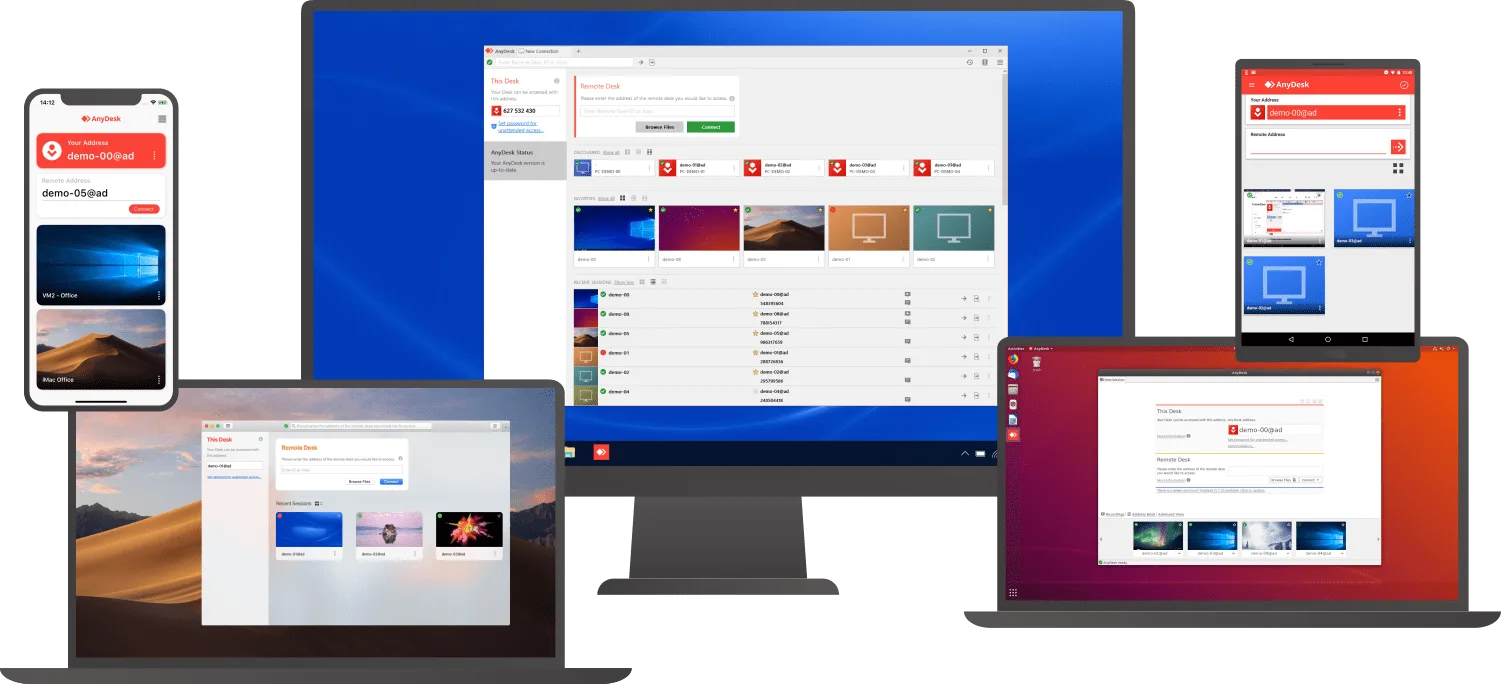
AnyDesk’in güvenliği de önemli bir avantajıdır. Bağlantılar, TLS 1.2 Standartlaştırılmış Protokol Teknolojisi ile korunur. Bu teknoloji, askeri standartlara uygun bir güvenlik sağlar ve yetkisiz erişimleri engeller. Ayrıca, veri akışı 256-bit AES Transport Encryption ile şifrelenir, bu da kullanıcı verilerinin üçüncü şahıslar tarafından çözülemesini engeller. Böylece AnyDesk, yüksek güvenlikli bir uzaktan erişim deneyimi sunar.
AnyDesk Nasıl İndirilir ve Kullanılır?
AnyDesk, kuruluma gerek kalmadan çalışan bir uygulama olmasıyla kullanıcı dostudur. Hem mobil hem de masaüstü cihazlar için uyumlu olan bu yazılım, kullanıcıların hızlı bir şekilde bağlanmalarını sağlar. AnyDesk’i indirmek için şu adımları takip edebilirsiniz.
Adım 1: AnyDesk indirmeniz için AnyDesk download sayfasına gidin ve “Hemen İndir” butonuna tıklayın. Yazılımı indirip yükledikten sonra, hem kontrol sağlayacak hem de kontrol edilecek cihazda uygulamanın yüklü olması gerektiğini unutmayın.
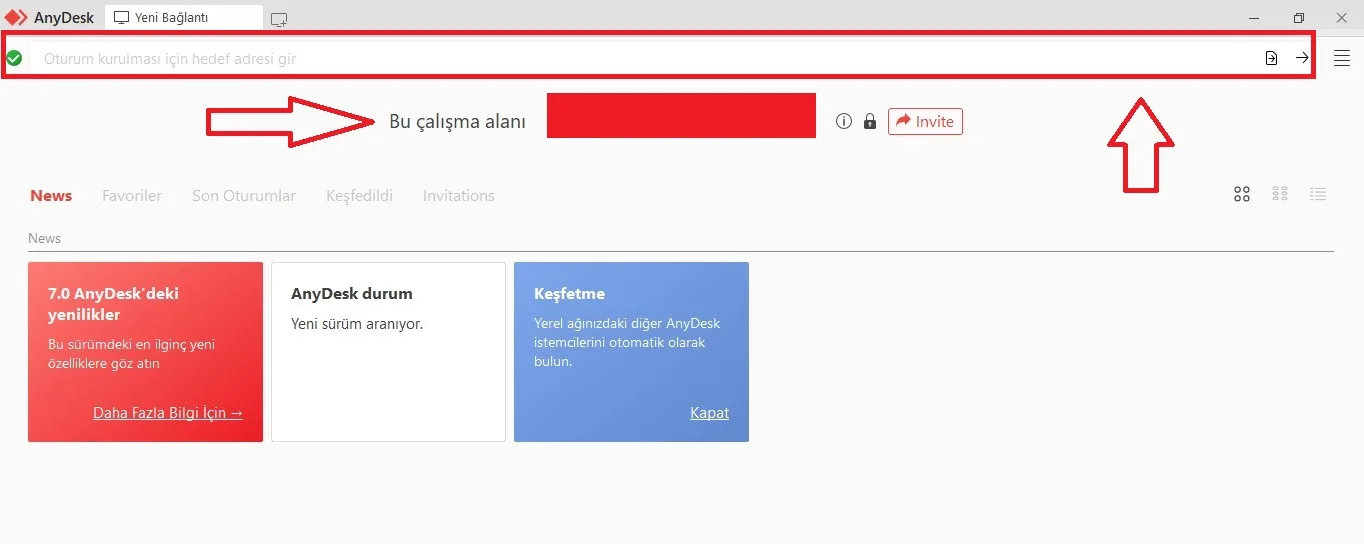
Adım 2: Uygulama yüklendikten sonra, her iki cihazda da açın. “Bu çalışma alanı” kısmındaki sayı, cihazınızın kimliğidir ve bu kodu, kontrol etmek istediğiniz kişiye verebilirsiniz. Eğer başka bir cihazı kontrol etmek istiyorsanız, karşı cihazın “Bu çalışma alanı” kodunu alıp, kendi cihazınızda “Oturum kurulması için hedef adresi gir” kısmına yazmalısınız.
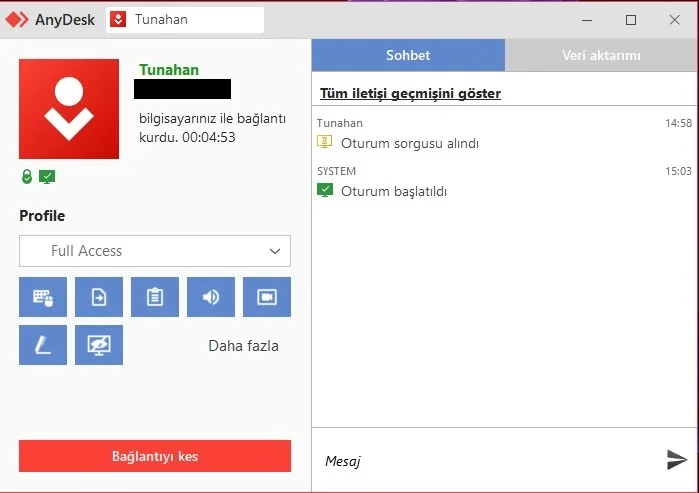
Adım 3: Bağlantı isteğinizi gönderdikten sonra, hedef bilgisayarın ekranında, bağlantı kurma isteğini onaylayan bir pencere açılır. Bu pencerede, bağlanmak istediğiniz cihaza hangi erişim türlerini vermek istediğinizi seçebilirsiniz.

Erişim seçenekleri arasında tam erişim, ekran paylaşımı ve katılımsız erişim gibi modlar bulunur. Bu modlar, bağlanan kişinin cihaz üzerindeki yetkilerini sınırlandırabilir. Bağlantıyı sonlandırmak istediğinizde ise, “Bağlantıyı kes” veya “Sonlandır” seçeneklerine tıklayarak erişimi kesebilirsiniz.
İlginizi çekebilir: AnyDesk bağlantı sorunu nedir, nasıl çözülür?
AnyDesk Nerelerde Kullanılır?
AnyDesk, özellikle uzaktan teknik destek sağlamak için kullanışlıdır. Ayrıca, uzak çalışma düzenlerinde işbirliği yapmayı kolaylaştırır ve cihazlar arasında veri aktarımını hızlandırır. Günümüzde birçok şirket, AnyDesk benzeri araçlar kullanarak iş süreçlerini daha verimli hale getiriyor. Ayrıca, kişisel kullanımlar için de bu yazılım, evdeki bilgisayarınızı işyerinizdeki cihazla veya mobil cihazınızla kontrol etmenize olanak tanır.
Özetle, AnyDesk güvenli, hızlı ve kolay bir uzaktan erişim çözümüdür. Bağlantı kurmak ve cihazları kontrol etmek, uygulamanın sağladığı basit ve kullanıcı dostu arayüz sayesinde oldukça kolaydır. Kullanıcıların bilgisayarları üzerinde işlem yapmaları gereken durumlarda, AnyDesk ideal bir tercihtir.


